مراجعة Wondershare PDFelement 7 Pro: بديل وظيفي وميسور التكلفة لـ Adobe Acrobat
Pdfelement بطل / / March 17, 2020
تاريخ آخر تحديث

اختيار محرر PDF المناسب لاحتياجاتك ليس بالأمر السهل. لكن PDFelement Pro 7 هو خيار قوي يقدم جميع الميزات التي تتوقعها من أداة تحرير PDF احترافية عالية الجودة وبأسعار معقولة.
رعت هذه المراجعة Wondershare ، صانع PDFelement
داخل معظم الشركات الكبيرة ، كان Adobe Acrobat Pro دائمًا أداة الانتقال لإنشاء وتحرير PDF. في كل الواقع ، قد يكون ذلك بسبب الألفة أكثر من التفوق. هناك أدوات أخرى توفر نفس مجموعة الميزات والوظائف ، و Wondershare PDFelement7 Pro هي واحدة من تلك.
حول جميع الأنشطة الأساسية التي قد تحتاج إلى استخدامها في بيئة خاصة أو تجارية ، يمكنك القيام بها عنصر PDF 7. وتشمل هذه:
- ترميز ملفات PDF الموجودة وطباعتها
- قم بتحرير أي عنصر تقريبًا داخل PDF
- تحويل مستندات PDF إلى تنسيقات شائعة أخرى مثل Word أو HTML
- حماية كلمة المرور الخاصة بك ملفات PDF
- إنشاء مستندات PDF بحقول النموذج
- توقيع المستندات رقميا
- إجراء تحليل OCR على الصور باستخدام النص
- الدفعة معالجة مستندات PDF متعددة لتحويلها أو إصلاح تنسيق بسيط
يعتقد الكثير من الناس أن Adobe Acrobat فقط قادر على ميزات متقدمة مثل هذه ، ولكن PDFelement7 يقدمها جميعًا بجزء بسيط من التكلفة.
فتح الملفات وتحريرها
عند فتح PDFelement7 لأول مرة ، يمكنك التحديد افتح ملف لفتح أي ملف PDF على جهاز الكمبيوتر الخاص بك.
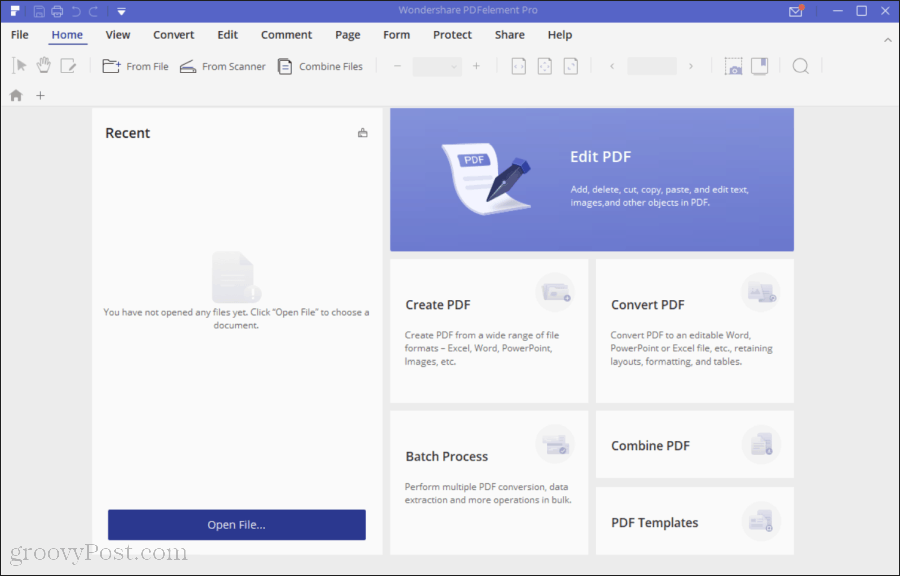
عندما تقوم بعرض مستند PDF ، ستجد عناصر تحكم عرض مماثلة لمعظم برامج تحرير PDF. في الجزء السفلي الأيسر ، سترى تنسيقات العرض للتمرير عبر النص ، وشريط تمرير التكبير / التصغير للتكبير أو التصغير إلى المستند إذا كنت بحاجة إلى ذلك.
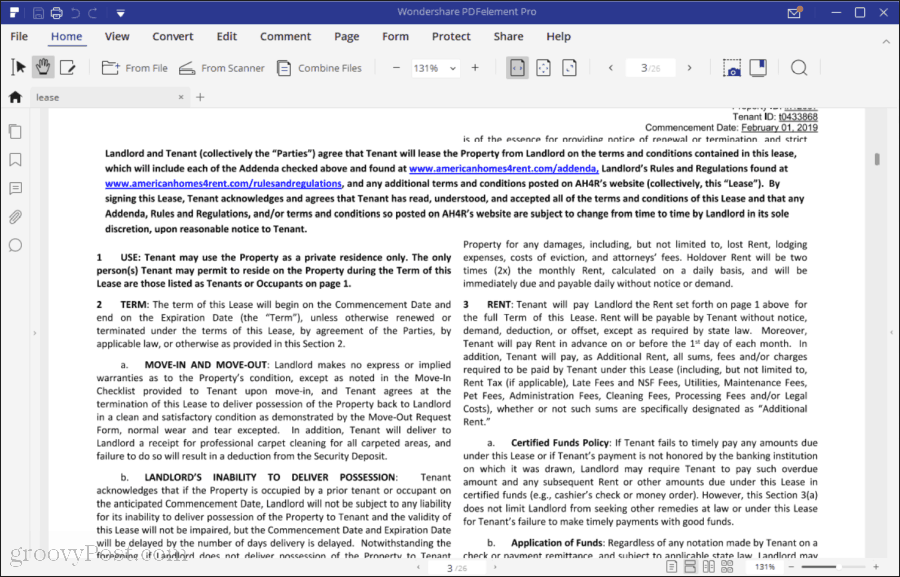
الرموز الموجودة على الجانب الأيسر من النافذة هي الأيقونات التي من المرجح أن تستخدمها أكثر من غيرها. هذا التخطيط يشبه إلى حد كبير أفضل محرري PDF فى السوق. الميزة الأكثر فائدة هي أيقونة الصور المصغرة. يتيح لك ذلك التنقل بسهولة عبر مستند PDF وتحديد صفحة واحدة أو عدة صفحات في المرة الواحدة.
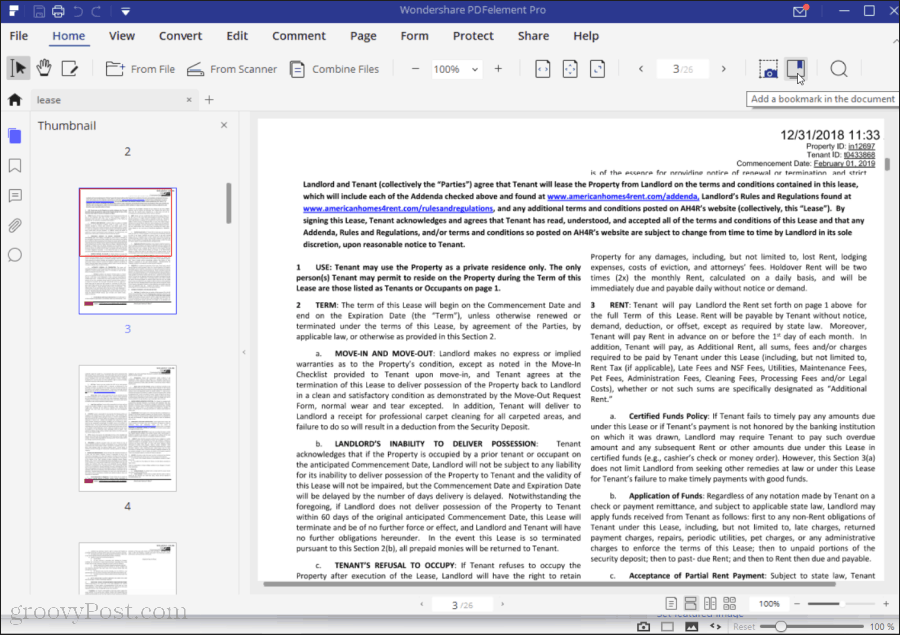
تأتي القوة الحقيقية للصور المصغرة عندما تنقر بزر الماوس الأيمن على الصفحات المحددة. هذا هو المكان الذي يمكنك فيه إضافة محتويات PDF الحالية أو إزالتها أو تحريرها.
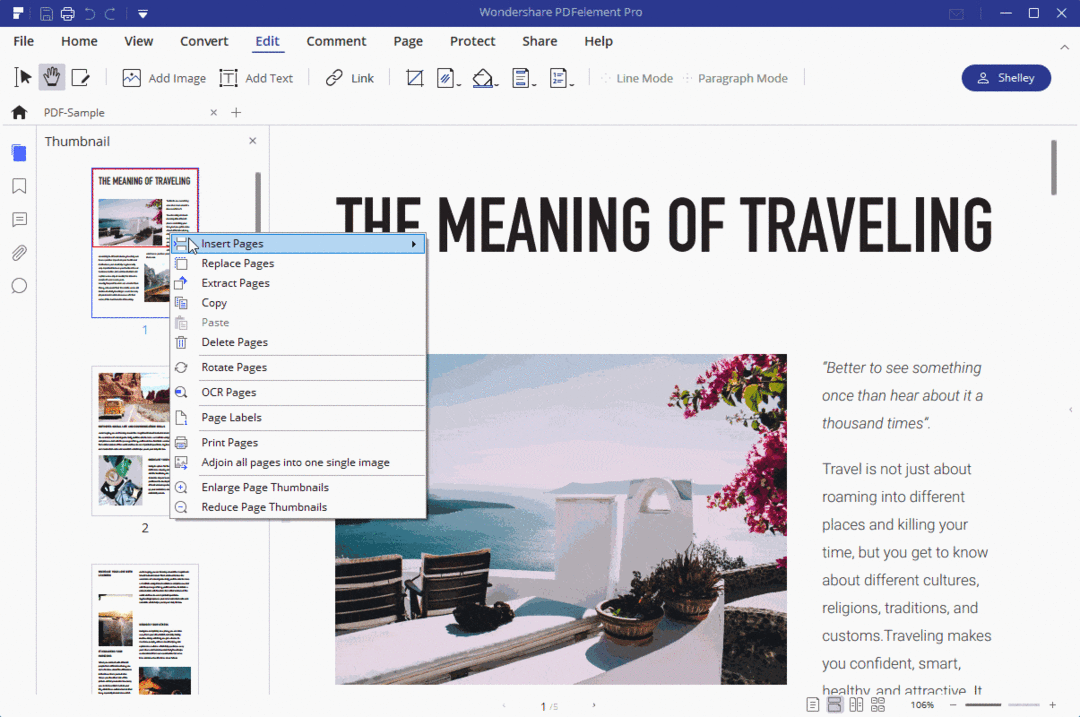
هناك عدد قليل من الخيارات هنا ، وبعضها مثير للإعجاب.
- أدخل الصفحات: إدراج صفحات PDF أخرى أو مستندات كاملة في أي وقت في المستند الذي فتحته.
- استبدال الصفحات: استبدل الصفحات الموجودة تمامًا بصفحات أو ملفات PDF أخرى.
- استخراج الصفحات: احفظ الصفحات الفردية أو الأقسام من المستند كملف PDF منفصل.
- نسخ أو لصق أو حذف: أعد تنظيم مستند PDF وتنظيفه عن طريق نسخ ولصق صفحات فردية.
- تدوير الصفحات: اقلب الصفحات التي ربما تم مسحها ضوئيًا بزاوية خاطئة.
- صفحات OCR: تنفيذ التعرف البصري على الأحرف لسحب النص من ملفات PDF الممسوحة ضوئيًا.
- تسميات الصفحة: تخصيص التسميات لصفحاتك.
- الصفحات المجاورة: تحويل جميع الصفحات إلى صورة واحدة.
تتيح لك كل هذه الميزات تنظيم ومعالجة مسح PDF والمستندات الخاصة بك تمامًا كما تفعل مع Adobe Acrobat أو أي أداة تحرير PDF احترافية أخرى. سوف تجد صعوبة في العثور على أي شيء مفقود.
تسمح لك باقي القائمة اليسرى بإضافة إشارات مرجعية وإضافة تعليقات وإرفاق ملفات والبحث في مستند PDF الخاص بك.
يمكنك الوصول إلى العديد من الوظائف نفسها في القوائم الرئيسية وطريقة العرض أيضًا. قائمة Home هي أيضًا المكان الذي ستذهب إليه لفتح ملفات PDF أو استيرادها من مصادر مختلفة.
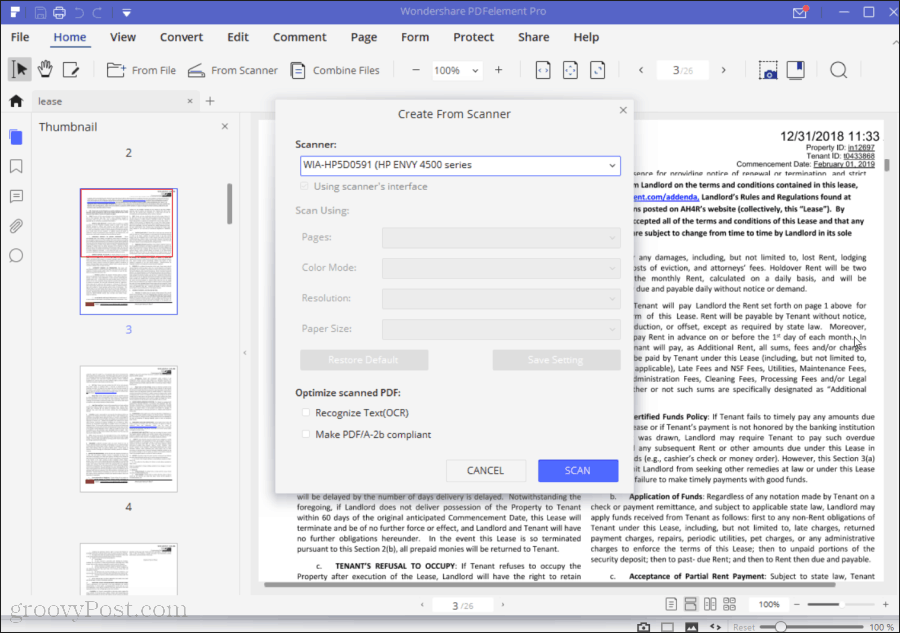
يمكنك فتح ملف PDF فردي ، أو دمج عدة ملفات. إذا كانت لديك مستندات تريد مسحها ضوئيًا كملف PDF ، فإن Wondershare PDFelement Pro يتضمن ميزة المسح الضوئي. اضغط على من الماسح الرمز واستخدام القائمة المنسدلة لتحديد الماسح الضوئي المتوافق على شبكتك أو متصل مباشرة بجهاز الكمبيوتر الخاص بك.
قائمة التحويل
برنامج محرر PDF جيد فقط مثل نطاق تنسيقات الملفات الأخرى التي يمكن أن يتفاعل معها. لا يخيب PDFelement Pro في هذه المنطقة.
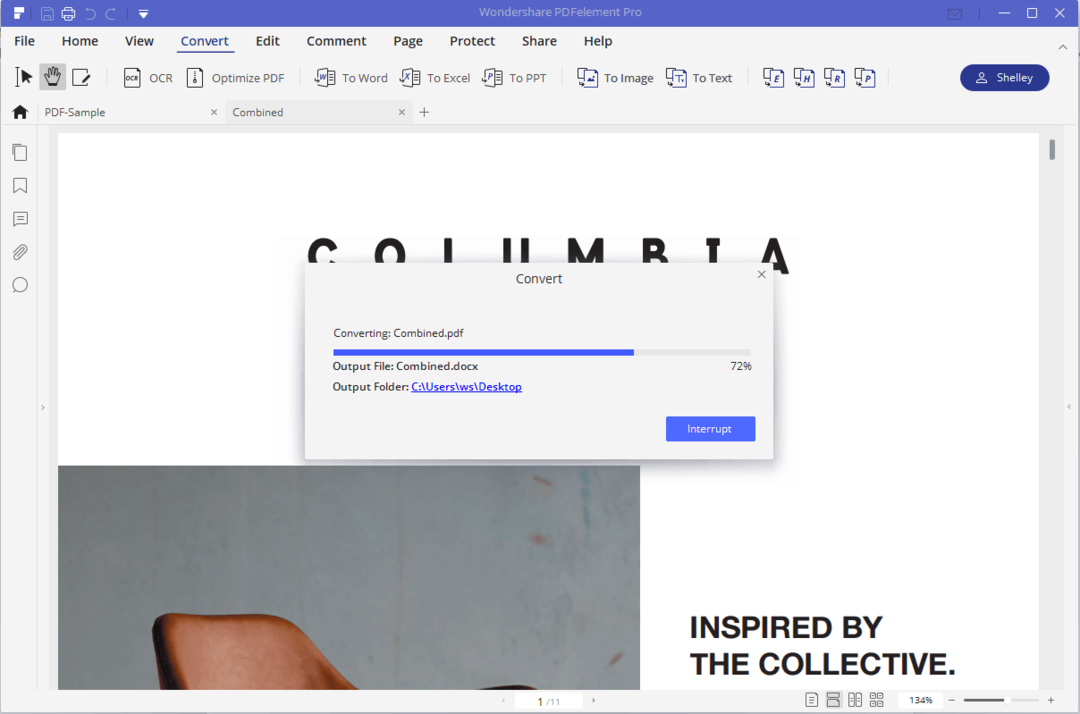
تحت تحويل القائمة ، سترى خيارات لتحويل ملف PDF إلى:
- كلمة
- التفوق
- باوربوينت (PPT)
- صورة
- نص
- Epub
- لغة البرمجة
- RTF
تحت الصفحة الرئيسية القائمة ، يمكنك أيضًا تحديد من - الملف لاستيراد الملفات إلى PDF من أي من هذه التنسيقات.
يحتوي PDFelement Pro على خيارات تحويل تنسيق أكثر من معظم محرري PDF الآخرين في السوق ، مما يجعله قويًا جدًا إذا كنت بحاجة إلى نقل البيانات ذهابًا وإيابًا عبر العديد من أنواع الملفات المختلفة.
قائمة التحرير
قبل أن تتمكن من الاستفادة من تعديل القائمة ، من الجيد تشغيل أداة OCR في تحويل قائمة طعام. هذا سيجعل من الممكن تحرير أي نص في مستند PDF الخاص بك.
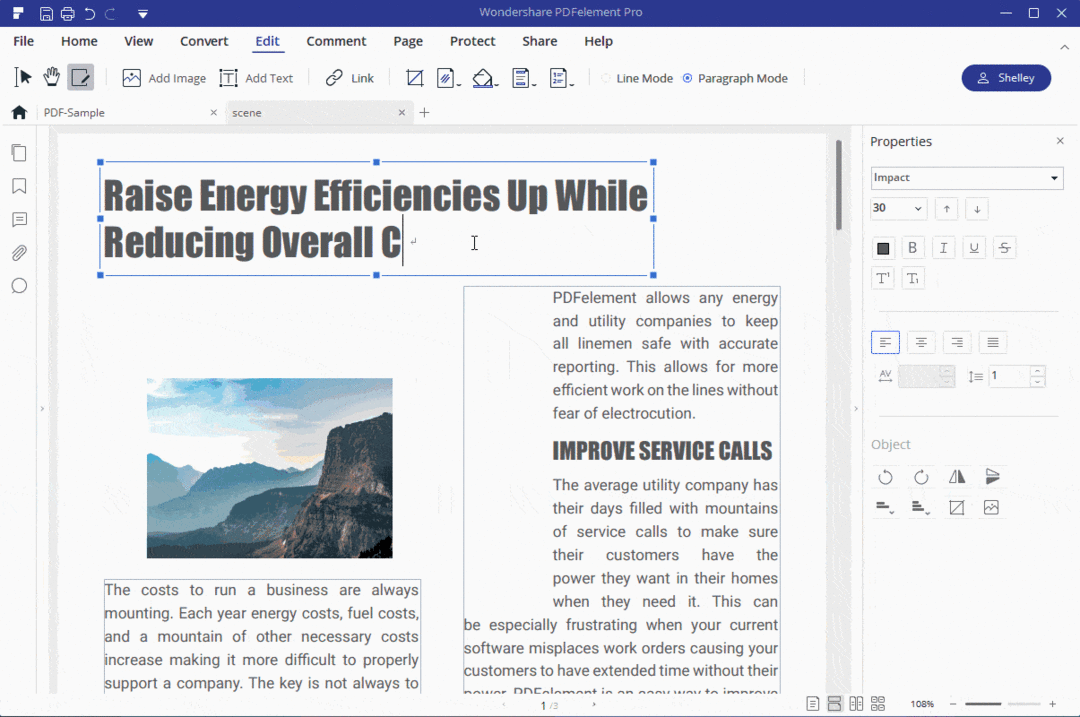
يمكنك تمييز أي نص في وثيقة PDF واستخدام الخصائص القائمة الموجودة على اليمين لتعديل خصائص الخط والتنسيق وخصائص الكائن.
تحتوي قائمة التعديل على الكثير من الميزات المفيدة التي يمكنك استخدامها لتعديل مستندات PDF بطرق لا يدركها الكثير من الناس حتى مع ملفات PDF.
يمكنك إضافة كائنات جديدة مثل صورة أو نص جديد إلى المستند الخاص بك. وإذا كنت قد قمت بالفعل بمعالجة المستند باستخدام OCR ، فيمكنك نقل الكائنات الموجودة في المستند.
يعمل الربط بشكل مختلف قليلاً في PDFelement Pro عن العمل في مستند Word أو صفحة ويب.
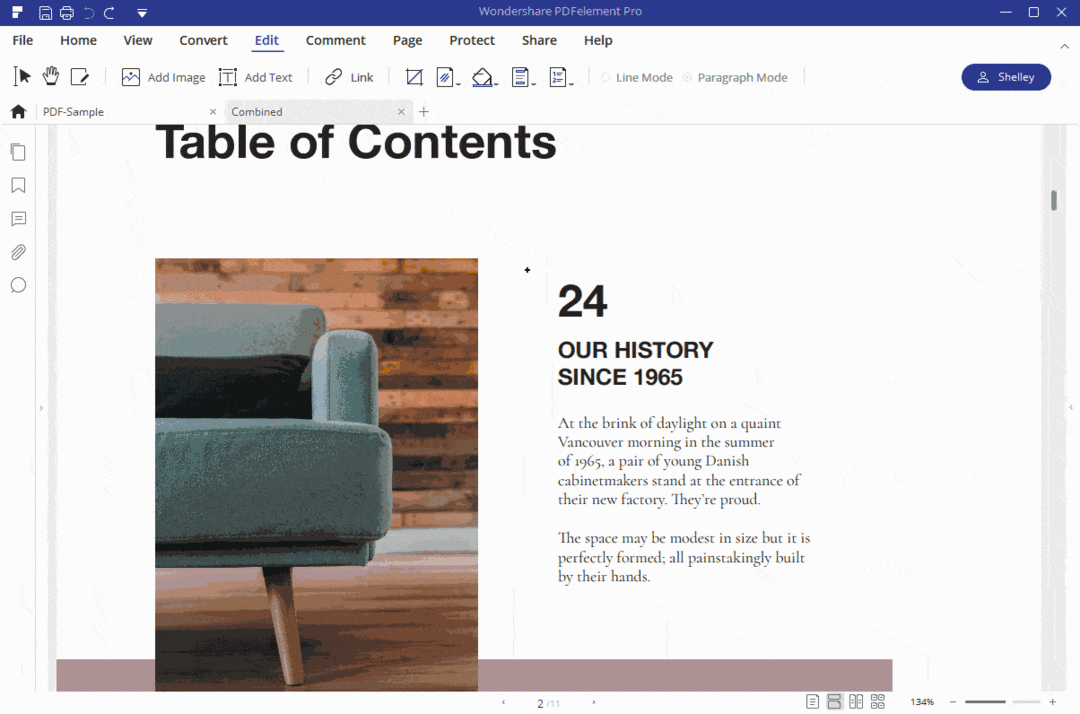
تقوم برسم مستطيل فوق النص أو منطقة الصفحة حيث تريد إنشاء ارتباط وتحديد حلقة الوصل من قائمة "تحرير".
يمكنك تكوينه للارتباط بصفحة ويب خارجية أو صفحة أخرى في مستند PDF.
يستغرق هذا بعض التعود عليه ، ولكنه ليس فريدًا لـ PDFelement Pro. إن طبيعة تحرير مستند PDF هي كيفية معالجة الروابط. ومع ذلك ، إذا قمت برسم مستطيلاتك بعناية ، فيمكنك جعل سلوك الارتباط مشابهًا لكيفية عمل ارتباط صفحة ويب.
الميزات الأخرى المتاحة تحت تعديل قائمة طعام:
- اضبط منطقة الصفحة المرئية
- أضف علامة مائية
- تخصيص الخلفية
- قم بتحرير الرأس أو التذييل
- تخصيص ترقيم بيتس المستخدم في المستند
تساعدك ثلاث أدوات في قائمة "تحرير" على التنقل في مستند PDF.
- آلة الاختيار: حدد النص أو الصور
- اداة يدوية: تحريك المستند لسهولة التنقل
- أداة التحرير: تحرير النص والصور المحددة
يوفر PDFelement Pro جميع أدوات التحرير التي تتوقعها من برامج تحرير PDF الاحترافية.
قائمة التعليقات
التعليق هو نشاط يطلبه الأشخاص بشكل متكرر مع مستندات PDF. يقوم العديد من المحررين بمراجعة وترميز مسودات المستندات بتنسيق PDF. تقوم العديد من الشركات بمراجعة العمليات الموثقة أو اختبارات التحقق الممسوحة ضوئيًا بهذا التنسيق أيضًا.
تعد ميزات التعليق أمرًا بالغ الأهمية في هذه الحالات ، ولا يخيب PDFelement Pro.
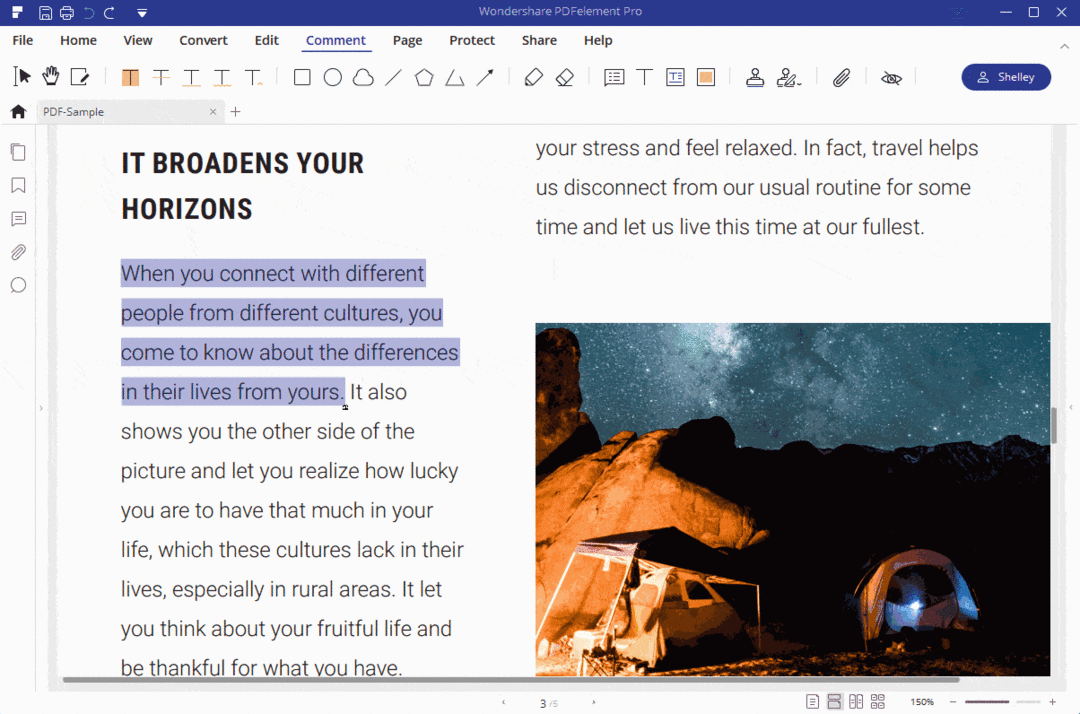
يقدم هذا البرنامج مجموعة مذهلة من أدوات تحرير PDF التي تثير أي شخص مسؤول عن تحرير المستندات.
يوفر PDFelement Pro جميع أدوات التحرير التالية:
- قلم أو قلم تمييز للمنطقة
- اقطع
- تسطير
- خط متعرج
- الإقحام
- ارسم الأشكال أو الخطوط أو الأسهم
- قلم حر وممحاة
- ورق ملاحظات
- مربع الاختبار
- ختم
- مرفقات الملفات
تفتقر العديد من معالجات النصوص في السوق إلى مثل هذه المجموعة الواسعة من أدوات التحرير ، مما يجعل PDFelement Pro حلمًا يتحقق للمحررين.
قائمة النموذج
يحتوي PDFelement Pro أيضًا على أداة إنشاء نماذج تعمل بكامل طاقتها تتيح لك إنشاء نماذج تفاعلية داخل مستندات PDF الخاصة بك.
يمكن أن يكون هذا مفيدًا للمكاتب القانونية أو أي عمل آخر مع العملاء الذين يحتاجون بشكل متكرر لملء المستندات. يمكن أن تؤدي إضافة النماذج إلى جعل عملية الإدخال هذه عملية رقمية وأكثر كفاءة.
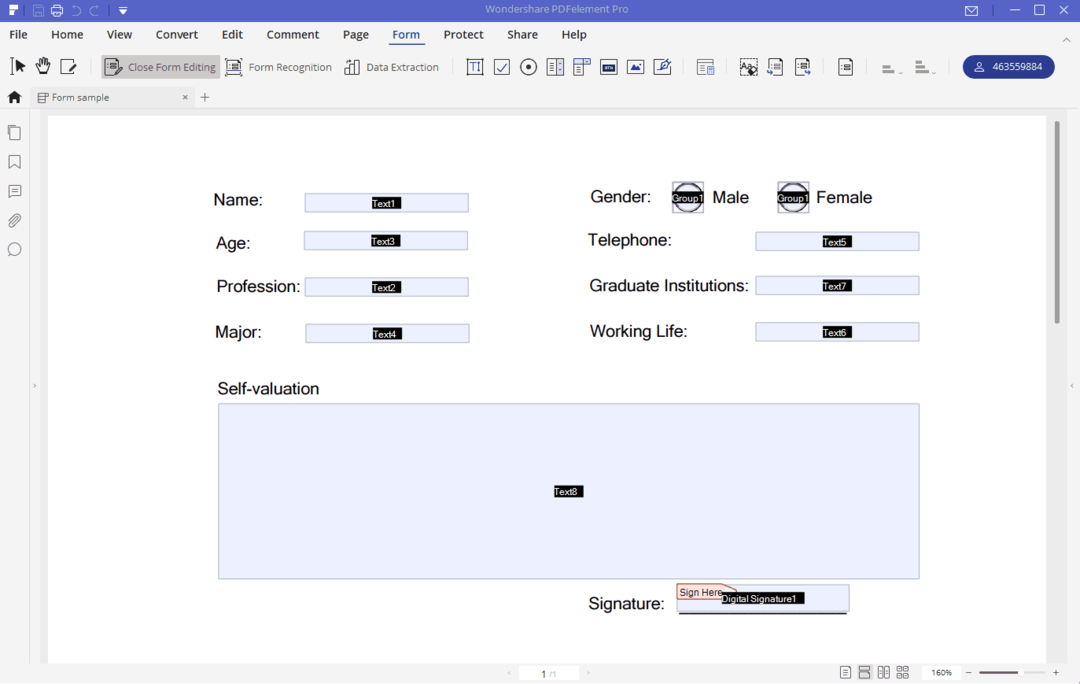
تحتوي قائمة النموذج على جميع الأدوات التي تحتاجها للقيام بذلك. يمكنك بناء النماذج باستخدام جميع العناصر التالية:
- حقل النص
- خانة اختيار
- زر الراديو
- صندوق التحرير
- مربع القائمة
- اضغط الزر
- صورة
- توقيع إلكتروني
هذه القائمة هي أيضًا المكان الذي ستنتقل إليه لتصدير البيانات التي ربما أدخلها عملاؤك أو أي شخص آخر في حقول النموذج.
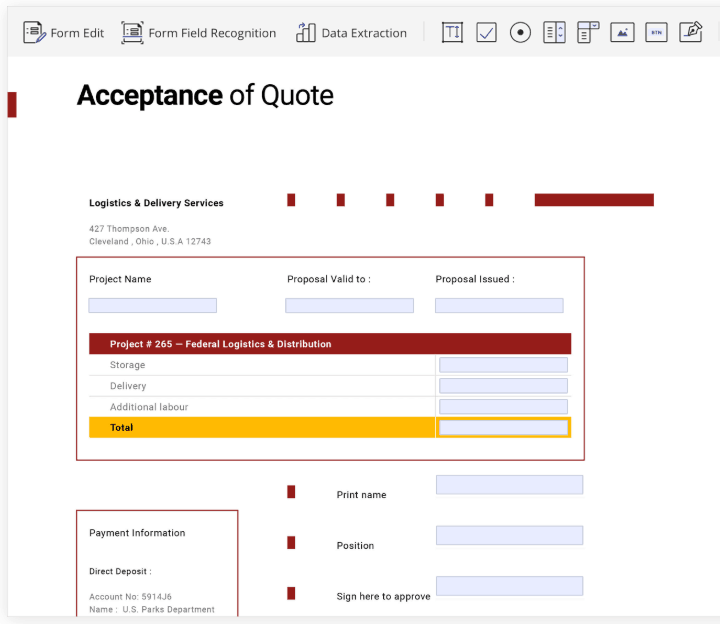
يمكنك تصدير تلك البيانات إلى ملف CSV حيث يمكنك تحليلها أو تجميعها مع البيانات من أي نماذج PDF أخرى قمت بجمعها.
ميزات أخرى
عادةً ما تكون جميع الميزات التي تمت تغطيتها بالفعل في هذه المراجعة كافية لمعظم الأشخاص نحو شراء PDFelement Pro فوق معظم محرري PDF الآخرين.
ومع ذلك ، هناك بعض الأشياء المثيرة الأخرى التي يمكنك القيام بها باستخدام هذا البرنامج الذي يتحول إلى مجرد كعكة.
ال الصفحة تعرض القائمة جميع الصفحات في المستند بتنسيق حيث يمكنك تبديل الصفحات حولها أو تدويرها في أي اتجاه.
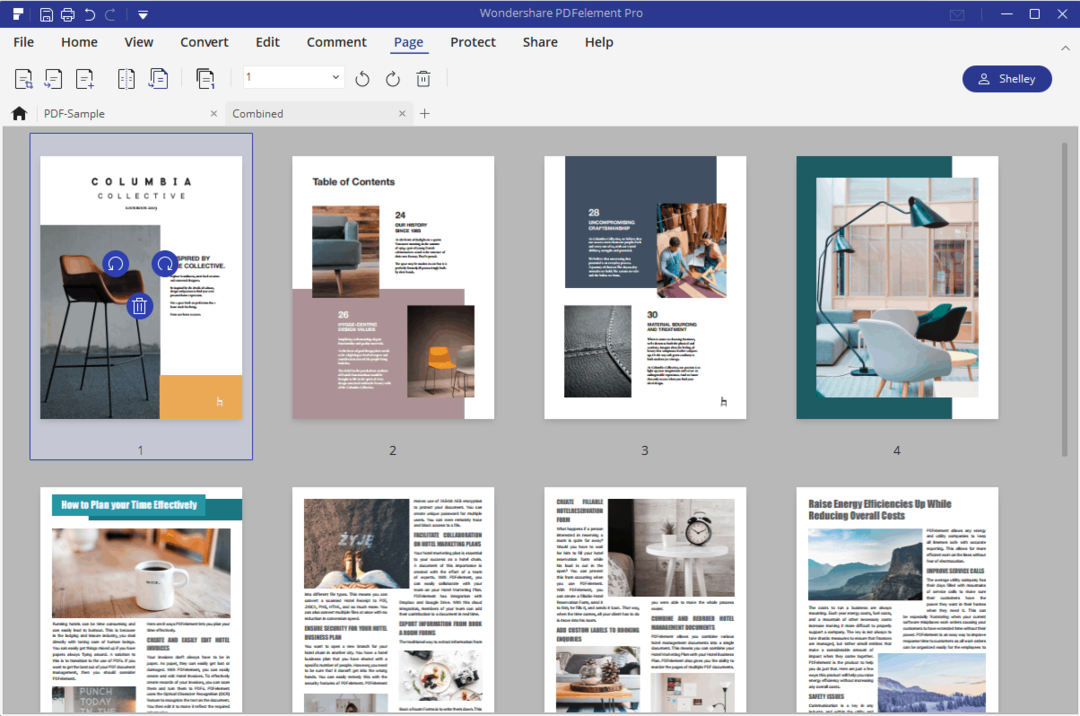
ال يحمي تمنحك القائمة الوصول إلى تشفير ملف PDF وإضافة كلمة مرور ومعالجة الأقسام المنقحة والاستفادة من التوقيعات الرقمية.
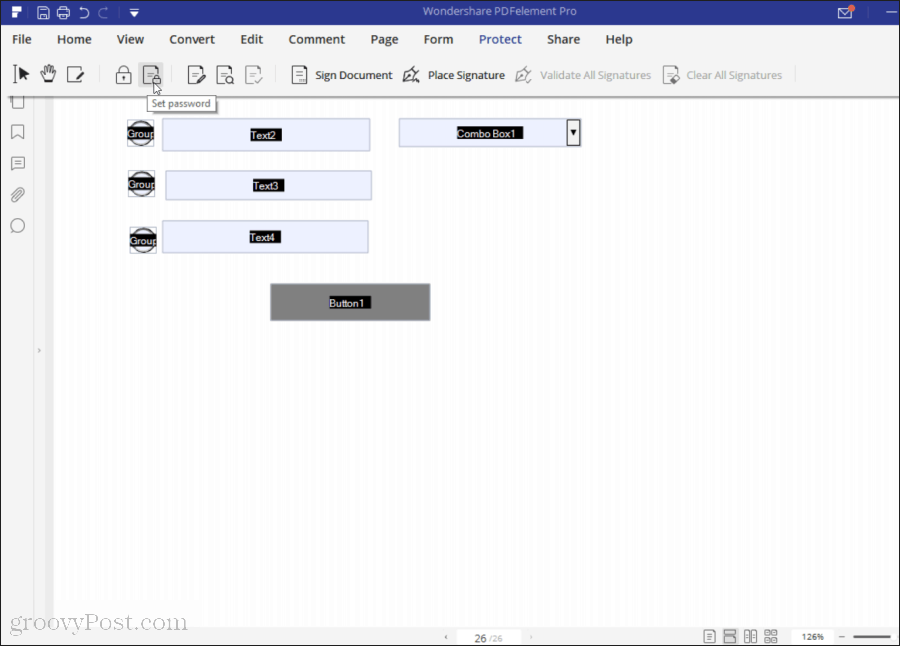
استخدم ال شارك القائمة لإرسال الملف باستخدام إحدى الخدمات السحابية الخارجية العديدة ، بما في ذلك:
- DocSend
- حساب بريدك الإلكتروني
- بصندوق الإسقاط
- جوجل درايف
اختيار محرر PDF
ليس من السهل دائمًا تحديد محرر PDF المناسب لاحتياجاتك. هناك العديد من الخيارات مع مجموعة متنوعة من الميزات وخيارات الأسعار.
يعد PDFelement Pro خيارًا قويًا لأنه يوفر جميع الميزات التي تتوقعها من أداة تحرير PDF احترافية ومتطورة. كل ذلك في نطاق سعر مناسب للشركات الصغيرة وحتى للأفراد.
شكر خاص إلى الراعي Wondershare ، صانعي PDFElement. لفترة محدودة ، يمكن لجميع القراء groovyPost التمتع خصم 50٪ على برنامج PDFelement.
